Yuav ua li cas kho Low Game FPS hauv Windows
Koj puas raug kev txom nyem los ntawm qis thav duab ib pliag thaum ua si hauv computer, txawm tias muaj lub khoos phis tawj zoo? Sim cov lus qhia no los kho cov teeb meem qis tus nqi thaum ua si hauv Windows.
Txawm hais tias koj qhov kev yuav khoom zaum kawg tsis ua haujlwm zoo ntawm koj lub PC, lossis koj tam sim ntawd pom cov kev ua si uas tawm tsam kom ua tau, peb nyob ntawm no los pab. Nov yog yuav ua li cas kho qhov teeb meem FPS qis hauv Windows thiab rov qab mus rau cov kev ua si zoo.
Ua ntej: Kawm qhov txawv ntawm FPS qis thiab network lag
Ua ntej siv qee lub sij hawm kho qhov qis qis ib ob ntawm koj lub khoos phis tawj, nws yog ib qho tseem ceeb uas koj yuav tsum nkag siab qhov txawv ntawm qhov qis qis ib ob thiab hauv internet lag. Tib neeg qee zaum tsis meej pem cov no.
Thaum koj ntsib tus ncej qis ib ob, ib yam dab tsi tsis ncaj ncees lawm nrog koj lub computer. Koj yuav paub tias koj muaj qhov teeb meem FPS yog tias kev ua si stutter zoo li koj tab tom saib slideshow, txawm tias thaum ua si offline. nco ntsoov koj Kuj nkag siab qhov screen refresh tus nqi thiab tus nqi ncej Yog li koj paub tias yuav ua li cas los ntawm koj lub vijtsam thiab kev ua si.
Ntawm qhov tod tes, qhov teeb meem qeeb yog nyob rau hauv qhov teeb meem network. Koj tuaj yeem tau txais FPS suav ntau tab sis tseem muaj kev lag luam txaus ntshai. Qhov no tshwm sim thaum cov neeg ua si hauv qhov kev ua si hauv online freeze, dheev tig, los yog tsis coj li ib txwm.
Yog tias koj tab tom ntsib internet lag, xyuas kom koj lub computer txuas nrog lub router nrog Ethernet cable yog tias ua tau. Koj yuav tsum kaw cov bandwidth- tshaib plab apps uas khiav ntawm koj lub network, Thiab tshawb xyuas cov teeb meem uas ua rau koj qhov kev sib txuas qeeb qeeb .
Yuav Ua Li Cas Txhim Kho Cov Ncej Qis Qis: Lub hauv paus
Cia peb pib los ntawm saib qee qhov kev txhim kho yooj yim uas koj yuav tsum ua kom nce tus nqi ncej. Feem ntau, thaum koj xav paub yog vim li cas FPS qib ntawm koj qhov kev ua si qis, cov mods yuav ua rau muaj kev txhim kho loj.
1. Hloov kho koj cov tsav tsheb
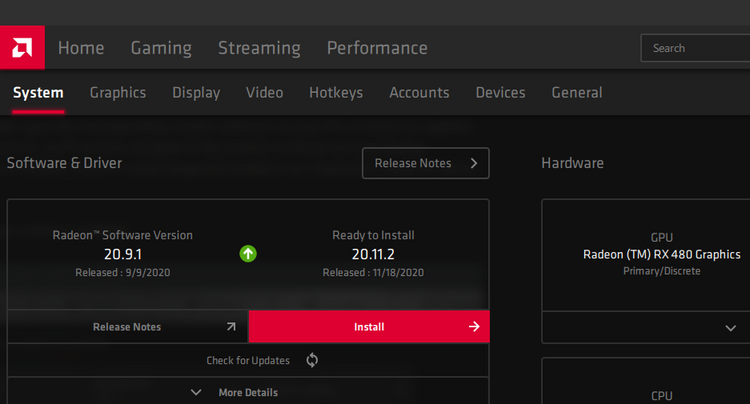
Cov tsav tsheb yog cov khoom tshwj xeeb ntawm software uas cuam tshuam nrog kev sib txuas ntawm koj lub computer thiab cov khoom siv txuas nrog. Cov neeg siv PC tsis tu ncua feem ntau tsis tas yuav txhawj xeeb txog kev hloov kho lawv, tab sis nws yog ib zaj dab neeg sib txawv rau gamers. Khiav cov tsav tsheb dhau los, tshwj xeeb tshaj yog cov tsav tsheb video, tuaj yeem cuam tshuam kev ua haujlwm ntawm kev ua si.
Ua raws Peb phau ntawv qhia txog kev nrhiav neeg tsav tshebقDima thiab hloov nws Txhawm rau kom paub tseeb tias txhua yam ntawm koj qhov system yog hloov tshiab. Tus tsav tsheb chipset yog ib qho tseem ceeb, tab sis koj cov duab tsav tsheb yog qhov tseem ceeb tshaj plaws kom tau txais kev ntseeg siab FPS hauv kev ua si.
Txhawm rau hloov kho koj cov duab tsav tsheb, mus saib Nvidia tsav tsheb page los yog nplooj ntawv tsav tsheb AMD , nyob ntawm seb daim npav graphics koj muaj. Yog tias koj tab tom ua si ntawm cov duab sib xyaw ua ke, tig rau Intel Driver Update Tool (Txawm hais tias yuav tsum nco ntsoov tias kev siv cov duab sib xyaw ua ke yuav txwv kev ua si ntawm kev ua si).
Hloov chaw rub tawm cov tsav tsheb manually, Nvidia thiab AMD muab cov khoom siv software uas ua rau rub tawm cov tsav tsheb tshiab yooj yim. Koj tuaj yeem rub tawm lawv ntawm nplooj ntawv tsav tsheb saum toj no, uas peb pom zoo. Ntxiv rau qhov qhia rau koj paub thaum muaj kev hloov tshiab tshiab, nws muab rau koj nkag mus rau ntau tweaks thiab nta.
2. Kaw cov kev pab cuam keeb kwm yav dhau tsis tsim nyog
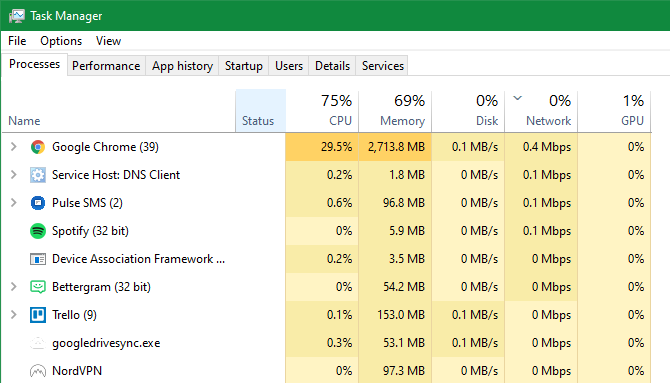
Thaum koj tab tom ua si, tshwj xeeb tshaj yog ib qho uas yuav tsum tau muaj npe tsis ntev los no, nws yog ib lub tswv yim zoo los kaw lwm cov txheej txheem uas koj tsis xav tau. Qhov no pub dawb cov peev txheej uas koj lub computer tuaj yeem faib rau qhov kev ua si.
Koj tuaj yeem ua qhov no sai sai los ntawm kev kaw txhua yam qhib ntawm lub taskbar. Nws yog ib qho tsim nyog kuaj xyuas lub tais tais nyob rau sab xis ntawm lub chaw ua haujlwm rau txhua lub apps tom qab ib yam nkaus.
Txhawm rau khawb me ntsis tob dua thiab pom dab tsi siv cov peev txheej, coj mus rhaub Ctrl + Ua haujlwm + Esc qhib Task Manager. Nyem xav paub ntau ntxiv Yog tias tsim nyog los nthuav nws, ces koj tuaj yeem pom dab tsi siv cov peev txheej hauv tab Txheej txheem . Txhua yam uas siv ntau ntawm CPU, nco, lossis GPU tuaj yeem tsim kev puas tsuaj rau kev ua si. Kaw cov ua ntej koj pib koj qhov kev ua si.
Qhib koj lub browser nrog 50 tabs, cia huab cia apps sync, lossis khiav cov ntaub ntawv hloov chaw thaum sim ua si ua si tuaj yeem txo koj cov ntas ib ob - txawm nyob hauv PC zoo. Yog tias koj tus ncej tus nqi qis qis, nrhiav cov kev pab cuam uas nyuam qhuav pib siv ntau cov peev txheej.
3. Defragment koj lub hard drive
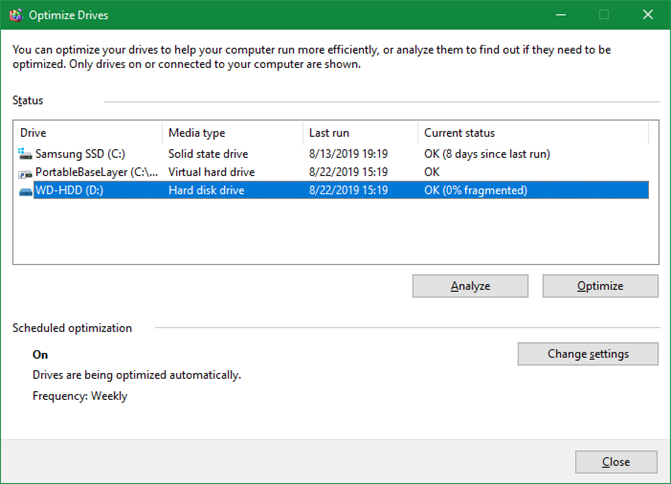
Vam tias, feem ntau gamers tau upgraded rau SSD los ntawm tam sim no. Tab sis yog tias koj lub hard drive tseem tab tom siv, koj yuav tsum xyuas kom meej tias disk yog defragmented. Yog tias koj siv SSD, koj yuav tsum tsis txhob defragment, vim tias ua li ntawd tuaj yeem ua rau koj lub neej luv luv.
Ua li no, ntaus defrag hauv Start menu thiab nyem Defragment thiab Optimize Drives . Yog hais tias nws tau ib ntus txij li lub tsav tau kawg defragmented, koj yuav tsum ua li ntawd.
Cov niaj hnub versions ntawm Windows ua qhov no cia li, yog li koj tsis tas yuav defragment manually. Koj tuaj yeem hloov kho lub sijhawm yog tias koj xav tau. Thiab yog hais tias koj siv ib tug tsav ntsiav tshuaj Tsau, ua ntej hloov nws nrog lub xeev muaj zog tsav sai li sai tau los txhawb kev ua si ntawm kev ua si.
Yuav ua li cas kho FPS qis Game Siv Windows Tweak
Tam sim no koj tau ua cov kauj ruam yooj yim los kho qhov qis qis ib ob ntawm koj lub cuab yeej, cia peb saib qee qhov Windows nqis koj tuaj yeem kho kom zoo dua kev ua si .
4. Kho cov kev xaiv fais fab
Windows Power Options tso cai rau koj hloov chaw cuam tshuam nrog koj lub cuab yeej siv hluav taws xob. Ntawm qhov kev npaj ua ntej, Windows sim sib npaug zog siv nrog kev ua haujlwm. Qee lub sij hawm, tshwj xeeb tshaj yog nyob rau hauv laptops, qhov no tuaj yeem ua rau txo qis hauv kev ua si.
Nws yog qhov zoo los hloov mus rau txoj kev npaj kev ua tau zoo . Ua li no, mus saib Chaw> System> Fais fab & Pw tsaug zog thiab nyem Kev teeb tsa fais fab ntxiv ntawm sab xis. Yog tias koj tsis pom cov ntawv txuas no, rub lub qhov rais Chaw horizontally kom txog thaum nws tshwm. Qhov no yuav coj koj mus rau ntu Kev Xaiv Fais Fab nyob rau hauv lub tswj vaj huam sib luag.
Ntawm no, xaiv Qhia cov phiaj xwm ntxiv Yog tias tsim nyog, xaiv qhov kev xaiv kev ua tau zoo .
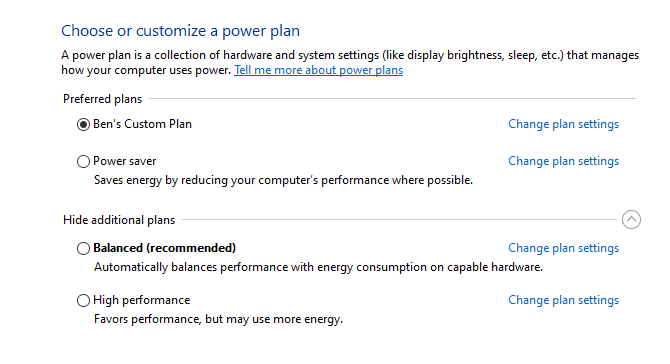
Nco ntsoov tias qhov no yuav ua rau kom lub zog siv ntawm koj lub computer. Ntawm lub desktop, qhov no tsis yog qhov teeb meem tiag tiag, sib nrug los ntawm tus nqi hluav taws xob siab dua me ntsis. Tab sis cov khoos phis tawj yuav muaj roj teeb lub neej tsis zoo, yog li xyuas kom koj lub kaw lus ntsaws.
5. Tua tawm qhov pom kev cuam tshuam hauv Windows
Los ntawm lub neej ntawd, Windows siv ntau qhov pom kev pom zoo nyob ib puag ncig lub operating system. Qhov no ua rau cov ntawv qhia zaub mov thiab lwm yam khoom zoo li smoother, tab sis nws kuj siv qee qhov kev pab.
Txij li thaum txhua qhov kev ua tau zoo pab thaum ua si, koj tuaj yeem xav kaw cov teebmeem no. Koj yuav tsis pom muaj txiaj ntsig ntau ntawm qhov no tshwj tsis yog tias koj siv PC tus nqi qis, tab sis nws tseem tsim nyog sim.
Txhawm rau lov tes taw pom cov teebmeem hauv Windows, ntaus qhov ua tau zoo Hauv cov ntawv qhia zaub mov pib thiab xaiv Kho qhov tsos thiab ua haujlwm ntawm Windows . Ntawm Visual Effects tab Hauv daim ntawv teev npe tshwm sim, koj yuav pom cov npe ntawm cov duab nraaj uas koj tuaj yeem pab lossis lov tes taw.
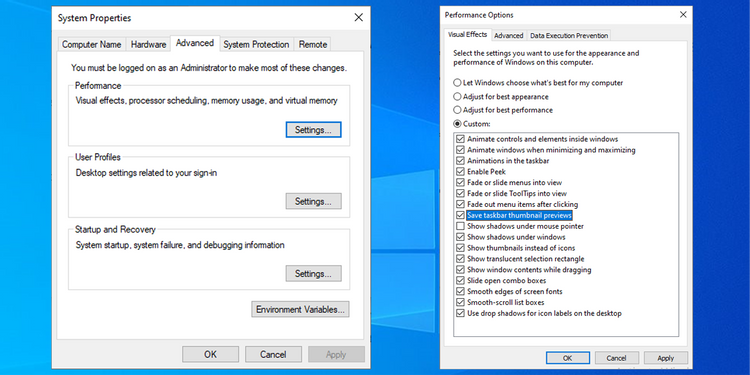
Nyem lub khawm Kho kom haum rau kev ua tau zoo tshaj plaws " Txhawm rau kaw tag nrho cov teebmeem no, ua raws li " OK " . Nws yuav siv sij hawm qee lub sij hawm rau Windows kom lov tes taw nws. Thaum koj ua tiav, lub interface yuav tsis zoo li du, tab sis koj yuav tsis pom txawm tias koj tab tom ua si qhov twg los xij.
6. Disable qhov game bar thiab tom qab kaw
Windows 10 thiab 11 suav nrog Game Bar feature uas tso cai rau koj kaw cov yeeb yaj kiab, thaij duab, thiab tshaj tawm koj cov gameplay. Thaum nws muaj txiaj ntsig zoo hauv qee qhov xwm txheej, nws tuaj yeem cuam tshuam kev ua si tsis zoo.
Tshwj tsis yog tias koj xav siv qhov tshwj xeeb no rau qee yam, koj yuav tsum lov tes taw nws kom tsis txhob muaj kev cuam tshuam. Mus rau Chaw> Games> Xbox Game Bar thiab tua Qhib Xbox Game Bar… Lub slider yog nyob rau sab saum toj kom tsis txhob ua haujlwm.
Tom ntej no, koj yuav tsum hloov mus rau lub tab Kev ntes Thiab nco ntsoov tua Kev kaw cia hauv keeb kwm yav dhau thaum ua si qhov kev ua si hloov. Qhov no yog lwm qhov Windows gaming feature uas ua rau nws yooj yim los ntes lub sijhawm loj, tab sis nws siv cov peev txheej uas tau muab tso rau hauv cov duab zoo dua.
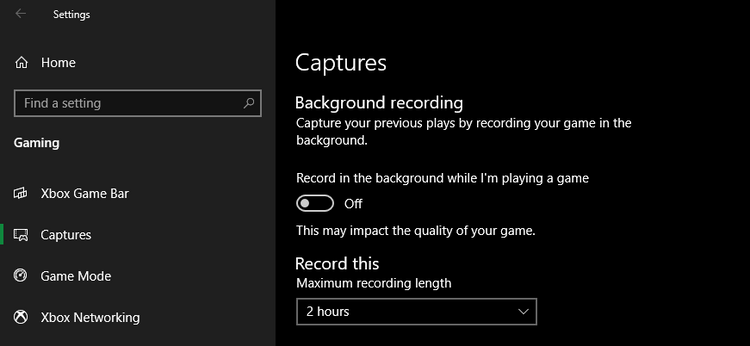
7. Qhib hom kev ua si hauv Windows
Kuj hauv . seem cov kev ua si Hauv kev teeb tsa, hloov mus rau tab ua si hom . Ntawm no, xyuas kom meej tias lub slider qhib.
Microsoft txoj kev txhais tsis meej ntawm cov yam ntxwv no tau hais tias thaum nyob hauv Game Mode, Windows "ua ntej koj qhov kev paub txog kev ua si" vim tias nws "pab kom ua tiav tus ncej ruaj khov dua nyob ntawm qhov tshwj xeeb game thiab system". Nws tseem tiv thaiv Windows Update los ntawm thab koj thaum koj ua si.
Kho cov ncej qis ib ob nrog cov kev xaiv ua si
Tom ntej no, peb txav mus rau qhov chaw uas koj tuaj yeem hloov pauv hauv feem ntau cov kev ua si uas tuaj yeem daws qhov teeb meem qis tus nqi.
8. Hloov cov duab teeb tsa ntawm qhov kev ua si
cia koj feem ntau Kev ua si hauv computer hloov ntau yam kev xaiv duab ; Cov kev xaiv meej yuav nyob ntawm qhov kev ua si. Raws li txoj cai dav dav, cov duab nraaj ntau koj tuaj yeem txhim kho qhov pom, qhov qis dua koj tus ncej.
Rau qhov kev qhia dav dav, sim txo qis tus slider Graphics zoo Cov duab tsis tshua muaj siab yuav pab tau qhov kev ua si zoo dua. Qhov projection yuav tsum pab tawm qhov zoo ntawm cov duab epic أو Ultra rau High Piv txwv li, ntau.
Koj tseem tuaj yeem tua cov teebmeem ntawm tus kheej, xws li kev xav thiab pos huab. Thaum cov no tuaj yeem ua rau qhov kev ua si zoo nkauj, lawv kuj tseem ua rau muaj kev nyuaj siab rau koj GPU. Txhawm rau txhim kho tus ncej tus nqi ntxiv, lov tes taw kev xaiv sab nraud zoo li cov no.
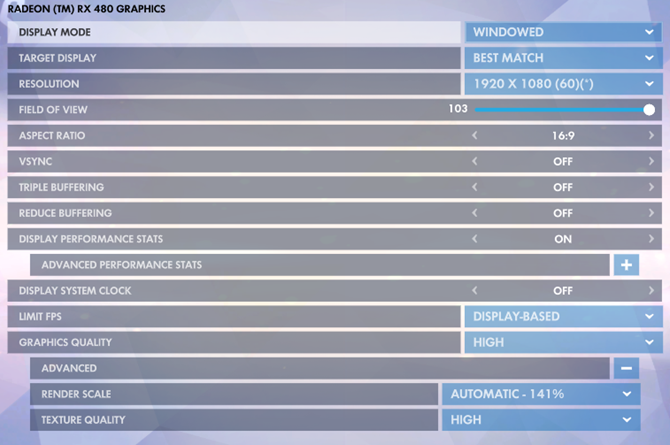
Tsis tas li, ua tib zoo saib rau cov kev xaiv uas tso cai rau koj txwv FPS. Cov no tuaj yeem pab tau yog tias koj lub GPU xa cov thav ntawv ntau dua li koj lub monitor tuaj yeem khaws cia, tab sis pom tseeb tias qhov txwv koj FPS tuaj yeem ua rau tus nqi qis dua. Yog tias koj muaj 144Hz npo, koj tsis xav txwv qhov kev ua si rau 60fps.
Yog hais tias koj yeej nyuaj rau khiav ib qho kev ua si smoothly, txiav txim siab txo qhov kev daws teeb meem. Tso nws los ntawm 1920 × 1080 (1080p) rau 1080 × 720 (720p), piv txwv li, yuav muaj txiaj ntsig zoo rau FPS. Thiab rau cov kev ua si uas qhov kev ua tau zoo yog qhov tseem ceeb tshaj qhov zoo li (xws li kev sib tw hauv online games), qhov no yog qhov kev lag luam tsim nyog.
9. Siv hom puv npo
Feem ntau ntawm cov kev ua si tso cai rau koj mus ua si hauv hom fillingلSaib xyuas أThiab cov log tsheb lossis tsis muaj kev txwv . Txhawm rau ua haujlwm siab tshaj plaws, koj yuav tsum xaiv qhov puv npo.
Qhov no yog vim hais tias cov apps thiab kev ua si uas khiav hauv hom no muaj kev tswj kom tiav ntawm lub vijtsam tso tawm. Txawm hais tias cov thav ntawv tsis muaj ciam teb yuav yooj yim dua, qhov kev ua si tsis muaj qhov tshwj xeeb ntawm rendering hauv hom no, thiab yog li ntawd nws yuav poob mus rau tus ncej qis dua.
10. Kho lossis rov nruab qhov kev ua si
Yog tias koj ntsib teeb meem FPS nrog tsuas yog ib qho kev ua si, nws yuav muaj qee cov ntaub ntawv tsis raug uas ua rau muaj teeb meem.
Qee qhov kev ua si yuav muaj kev xaiv kho (Hauv Chav, koj yuav pom qhov kev xaiv no los ntawm txoj cai-nias thiab xaiv Properties > Local Files thiab xaiv Xyuas qhov tseeb ntawm cov ntaub ntawv game ) leej twg tuaj yeem kho qhov ntawd.
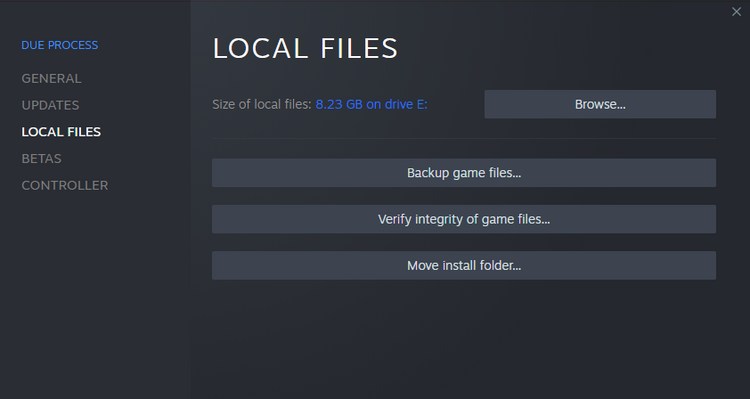
Tsis tas li ntawd, sim uninstalling thiab rov nruab qhov kev ua si kom pom tias qhov ntawd txhim kho kev ua haujlwm.
Kho vajtse kho rau Low Game FPS
Yog tias koj tau sim tag nrho cov saum toj no thiab koj cov kev ua si tseem tab tom khiav ntawm tus nqi qis FPS, koj cov khoom siv yuav yog ib qho tsis muaj zog. Hauv qhov no, koj tuaj yeem txiav txim siab hloov pauv rau koj daim npav daim duab thiab lwm yam khoom siv kom tau txais tus nqi zoo dua.
11. Xav txog overclocking koj cov khoom
Yog tias koj tsis muaj nyiaj los txhim kho koj lub khoos phis tawj lub sijhawm tam sim no, koj tuaj yeem xav txog overclocking koj cov khoom siv uas twb muaj lawm. Qhov no tso cai rau koj kom rho tawm me ntsis lub zog ntau dua li koj twb muaj, qhov tseem ceeb ntawm tsis muaj nqi.
Overclocking tuaj yeem zoo li txaus ntshai, tab sis nws muaj kev nyab xeeb yog tias koj ua nws yog.
12. Txhim kho koj cov khoom siv

Thaum cov tweaks saum toj no muaj txiaj ntsig zoo, lawv muaj lawv cov kev txwv - txawm tias nyob rau hauv overclocking. Yog tias koj muaj ib qho khoom siv qub hauv koj lub computer, koj yuav raug kev txom nyem los ntawm qhov qis qis ib pliag rau qhov kev ua si, txawm tias koj hloov software dab tsi.
Nyob rau hauv tas li ntawd, nws yog lub sij hawm mus upgrade koj hardware. Tej zaum koj yuav xav tau daim npav video uas muaj zog dua uas tuaj yeem ua haujlwm tau zoo dua, RAM ntau dua los ua kom qhov kev ua si khiav zoo, lossis CPU muaj zog dua.
Tsis txhob hnov qab tias cua sov tuaj yeem cuam tshuam koj cov khoom siv, ib yam nkaus. Yog tias koj ntsib teeb meem FPS tom qab khiav qhov kev ua si rau qee lub sijhawm, koj lub cev yuav kub dhau. Qhib koj lub kaw lus thiab tshem tawm cov plua plav uas tau ntim hauv. Koj yuav tsum tau ua kom paub tseeb tias koj lub computer muaj airflow txaus.
Yuav ua li cas kho cov teeb meem FPS tsawg yooj yim
Peb tau saib ntau lub tswv yim los txhim kho cov ncej qis ib ob ntawm koj lub PC. Peb cia siab tias kev sib xyaw ua ke ntawm cov no yuav pab txhawb koj tus ncej tus nqi mus rau qib tau txais.
Thaum kawg, FPS teeb meem los rau hauv cov peev txheej. Qhov no yog qhov teeb meem seb koj lub computer puas nkim peev txheej ntawm lwm cov txheej txheem lossis cov yam ntxwv tsis tsim nyog, lossis tsis muaj lub zog txaus hauv thawj qhov chaw.








